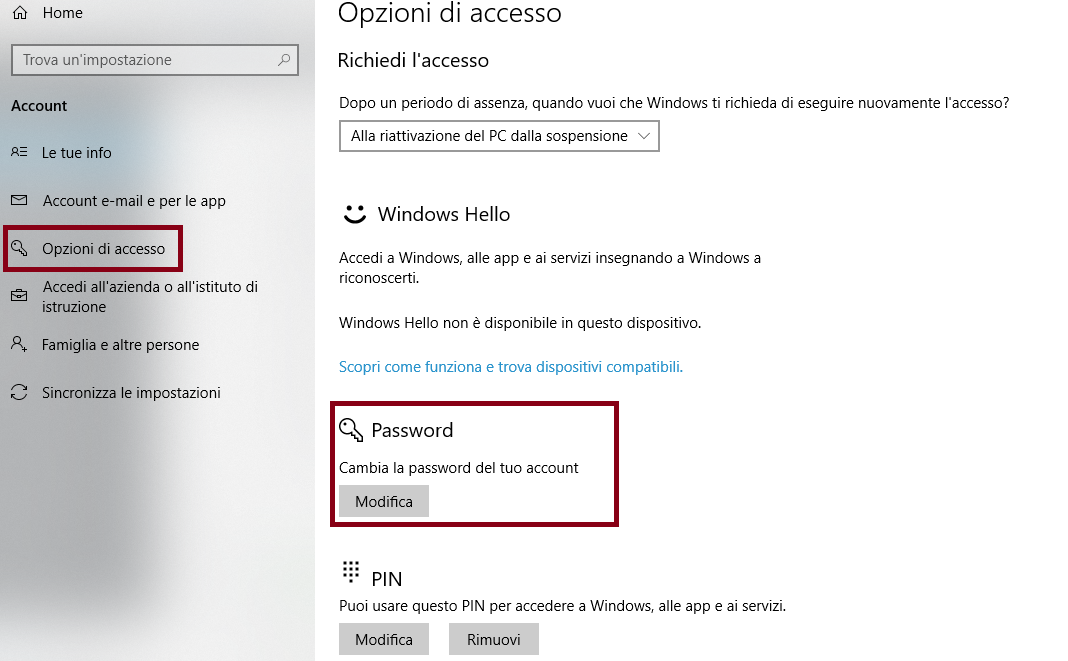Mettere password al PC, tutti i modi

E’ diventato fondamentale saper mettere password al PC perchè, sempre più spesso, abbiamo l’ abitudine di conservare la nostra vita all’ interno dei dispositivi elettronici. Esistono varie password da poter mettere al PC. In questo articolo voglio spiegarti come inserire una password in Windows 10.
Innanzitutto voglio specificare che esiste la possibilità di inserire una password nel BIOS del PC. Io, personalmente, sconsiglio questo metodo, in quanto, per poter eliminare questa password, basta aprire il PC e rimuovere la batteria del BIOS. In questo modo il tuo PC non sarà più protetto e i tuoi dati saranno a rischio.
Mettere password al PC su Windows 10
Nonostante molti non la pensino così, Windows 10 è sicuramente il sistema operativo migliore che Microsoft abbia mi creato. E’ migliorata soprattutto la gestione della sicurezza dei propri dati. E’ possibile mettere password al PC o inserire un PIN. E’ possibile anche effettuare l’ accesso con il proprio account Microsoft.
Effettuare l’ accesso con un account Microsoft ha i suoi lati positivi e negativi. Innanzitutto se effettui l’ accesso con un account, nel caso non ci sia una connessione internet l’ accesso al PC non sarà consentito. Di positivo c’è che tutto ciò che viene fatto sul PC può essere salvato e trasferito su altri dispositivi che utilizzano lo stesso account.
Per poter mettere password al PC devi cliccare sul tasto ” Start “ ( il classico tasto Windows, poi devi cliccare sull’ icona dell’ ingranaggio ( Impostazioni ). Ora clicca su ” Account “. Ora puoi cliccare su ” Opzioni di accesso “. Potrai vedere la seguente schermata:
Da qui puoi andare a modificare la password, qualora ce ne sia già una, oppure puoi inserirla per la prima volta. Per una maggiore sicurezza, ti consiglio di inserire una password di almeno 8 caratteri, così differenziati: almeno una lettera maiuscola, almeno una lettera minuscola, almeno un numero ed almeno un carattere speciale, ad esempio un puntino o un trattino.
Una volta che avrai impostato la nuova password dovrai impostare le 3 domande di sicurezza per poterla recuperare. Ovviamente ti consiglio di utilizzare delle risposte che puoi facilmente ricordare, altrimenti non riuscirai a recuperare la password nel caso tu non riesca più a ricordarla.
Emilio Brocanelli
Potrebbe interessarti anche:
Dimenticate le Password? Usate le Passphrase